Für Personen mit Lesbarkeitsproblemen auf ihrem PC/Laptop bietet Windows 10 eine Funktion namens „ClearType“, die das Lesen der Texte auf dem Bildschirm erleichtert. „ClearType“ ist im Grunde ein a Schriftart Technologie, die die Texte sauberer und schärfer erscheinen lässt.
Lesen:So installieren Sie heruntergeladene Schriftarten und deinstallieren sie in Windows 10
Das Schärfen des Fokus auf dem Bildschirm macht das kleine Schriftarten klarer und sichtbarer. Auf Webseiten ist es sehr nützlich beim Lesen von Aussagen, Artikeln, Kolumnen usw. die eine kleinere Schriftgröße haben.
In diesem Artikel befolgen wir bestimmte Schritte zu:-
So schärfen Sie den Fokus in Windows 10
Schritt 1 - Suche Klartext im Suchfeld der Taskleiste. Klicken Sie im Suchergebnis auf Anpassen Text löschen.
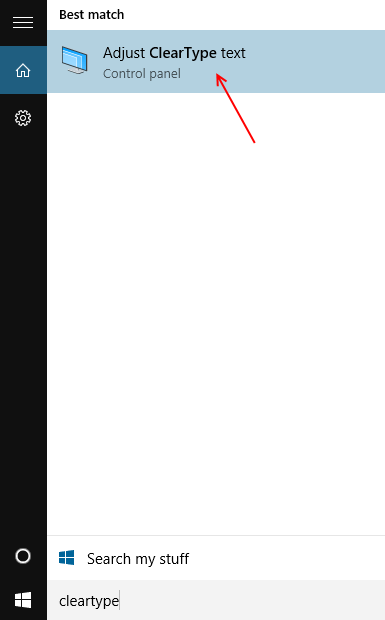
Schritt 2:
Aktivieren Sie das Häkchen bei „ClearType aktivieren“ und klicken Sie auf „Weiter“.
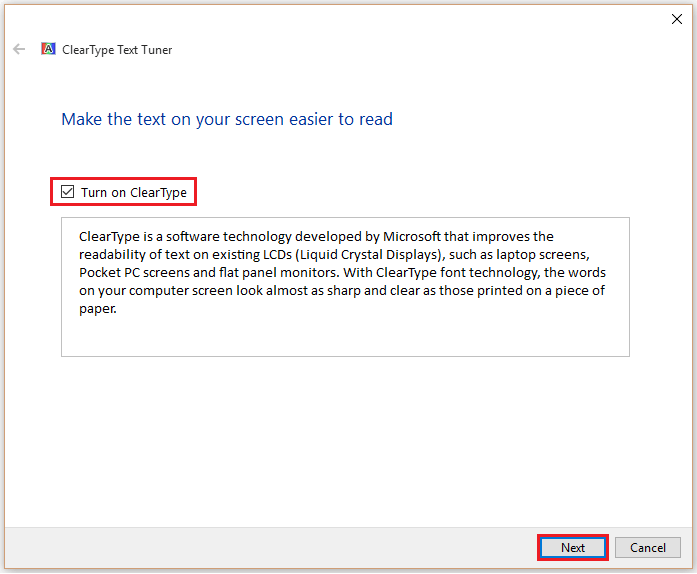
Schritt 3:
Jetzt ändert Windows die Auflösung auf die Standardauflösung Ihres PCs/Laptops.
Klicken Sie auf „Weiter“, um mit dem nächsten Schritt fortzufahren.
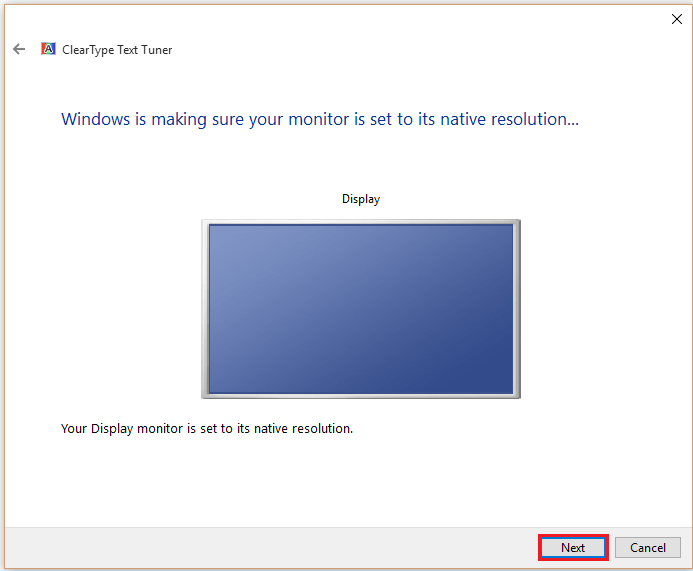
Schritt 4:
Wählen Sie im ersten Bild eine Textprobe aus, die klarer zu sein scheint als die anderen.
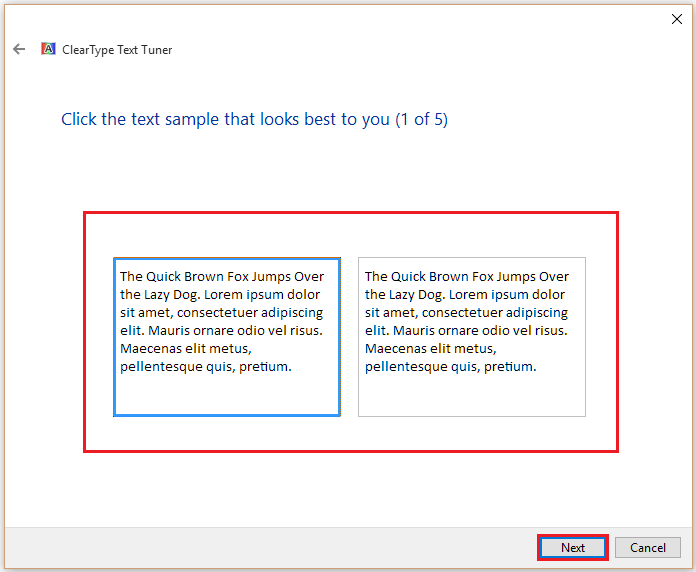
Schritt 5:
Wählen Sie im zweiten Bild eine Textprobe aus, die klarer zu sein scheint als die anderen.
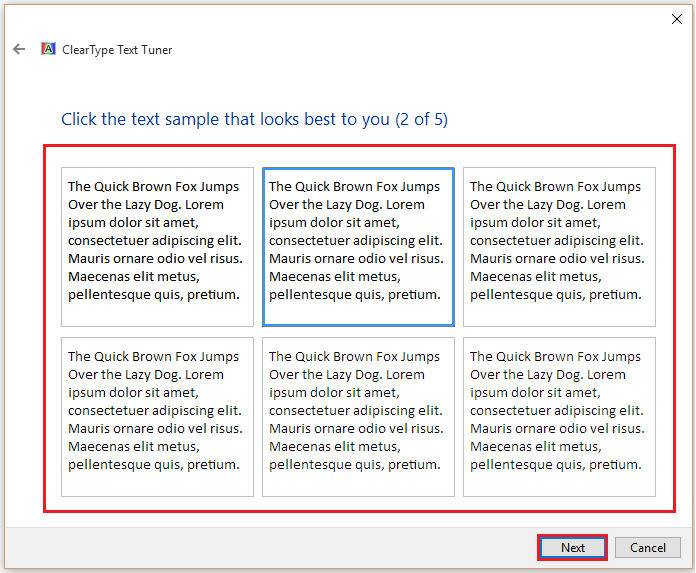
Drücken Sie weiter auf Weiter, nachdem Sie den am besten lesbaren und klaren Textabschnitt ausgewählt haben.
Schritt 9:
Klicken Sie auf „Fertig stellen“, um den gesamten Vorgang abzuschließen.
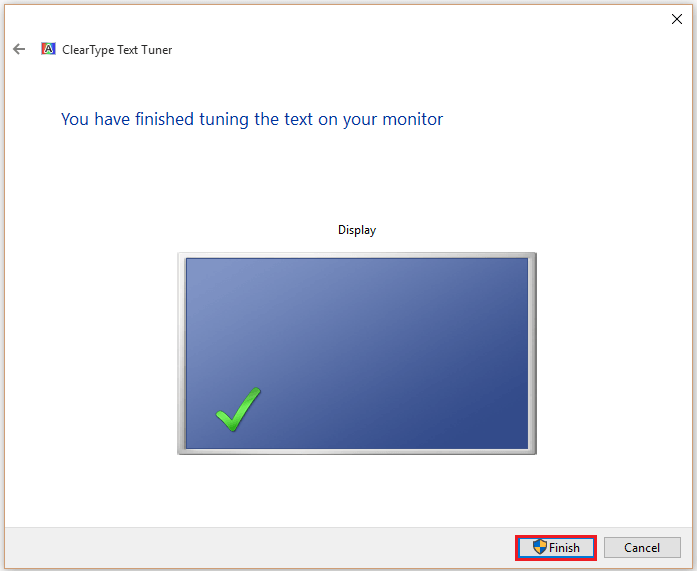
Hinweis: Auf der Grundlage Ihrer ausgewählten Textbeispiele konfiguriert Windows die Klarheit und den Fokus von Texten auf dem Bildschirm.


